YouTube 및 YouTube Music에서 스마트 다운로드를 끄는 방법
잡집 / / April 02, 2023
우리는 전화기에서 정크 파일을 지울 때 상당히 훈련을 받았습니다. 그래서 일상적인 점검 중에 YouTube가 약 2GB의 저장 공간을 차지하는 것을 보고 충격을 받았습니다. 곧 우리는 스마트 다운로드 옵션이 기본적으로 활성화되어 있음을 발견했습니다. 저장 공간도 훔칠 가능성이 높습니다. 따라서 YouTube 및 YouTube Music에서 스마트 다운로드를 끄는 방법은 다음과 같습니다.

애플리케이션에서 악명 높은 자동 다운로드 동작을 목격한 것은 이번이 처음이 아닙니다. 애플의 팟캐스트 앱도 이에 대한 책임이 있습니다.. 이 기사에는 YouTube와 YouTube 음악 모두에서 스마트 다운로드를 삭제하는 방법이 포함되어 있습니다. 일부를 해제할 수 있습니다. Android의 저장 공간 또는 아이폰 이 작업을 수행한 후. 의 시작하자.
메모: YouTube Premium 전용 기능입니다. 따라서 프리미엄 구독이 없는 경우 영향을 받지 않습니다.
YouTube의 스마트 다운로드란?
우리는 이 기사 초반에 이 기능을 충분히 강조했지만 확실히 의미 없는 기능은 아닙니다. 휴대전화 저장 공간에 대해 "채우고, 닫고, 잊어버리는" 태도가 있다면 YouTube의 스마트 다운로드가 그만한 가치가 있습니다.

시청 기록을 기반으로 가장 관심을 가질만한 동영상과 음악을 자동으로 다운로드하는 기능입니다. 따라서 이 방법을 사용하면 다음에 볼 가능성이 가장 높은 동영상과 음악을 오프라인에서 사용할 수 있습니다. 또한 이 기능은 YouTube Premium에서만 사용할 수 있음을 다시 한번 알려드립니다.
이제 이 기능이 무엇인지 알았으니 끄는 방법을 살펴보겠습니다. 결국, 당신은 이 기능의 팬이 아니기 때문에 여기에 있을 가능성이 큽니다.
YouTube에서 스마트 다운로드를 끄는 방법
iPhone 및 Android의 YouTube 앱에서 스마트 다운로드를 끄는 방법은 다음과 같습니다.
1 단계: YouTube 앱을 열고 프로필 사진 아이콘을 탭합니다.
2 단계: 설정을 탭합니다.


3단계: '백그라운드 및 다운로드'를 누릅니다.
4단계: 스마트 다운로드 토글을 끕니다.
이렇게 하면 YouTube에서 자동 비디오 다운로드가 방지됩니다. 또한 토글을 끄면 기존의 모든 스마트 다운로드도 삭제됩니다.


그러나 스마트 다운로드로 다운로드한 동영상만 삭제하려면 다음 섹션으로 이동하세요.
YouTube에서 스마트 다운로드로 다운로드한 동영상 삭제
1 단계: YouTube 앱을 열고 라이브러리를 탭합니다.
2 단계: 이제 다운로드를 누릅니다.


3단계: 이제 스마트 다운로드라는 섹션을 볼 수 있습니다. 다운로드한 동영상 옆에 있는 점 세 개 아이콘을 탭합니다.
4단계: '다운로드에서 삭제'를 탭합니다.

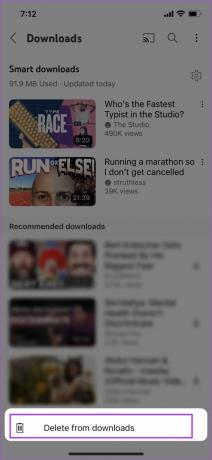
그러나 이 기능이 마음에 들고 스마트 다운로드 사용과 저장 공간 유지 사이의 균형을 찾고 있다면 YouTube에서 스마트 다운로드 설정을 조정할 수 있습니다.
공간을 덜 차지하도록 YouTube에서 스마트 다운로드 설정 조정
스마트 다운로드에서 사용할 저장 공간을 제한하거나 다운로드 품질을 변경하여 기능이 저장 공간을 많이 차지하지 않도록 하는 방법은 다음과 같습니다.
1 단계: YouTube를 열고 오른쪽 상단 모서리에 있는 프로필 아이콘을 누릅니다.
2 단계: 설정을 탭합니다.


3단계: '백그라운드 및 다운로드'를 누릅니다.
4단계: 이제 '스마트 다운로드 조정'을 선택합니다.


5단계: 스토리지 공간에 따라 스토리지 사용을 자동으로 조정하는 옵션이 있습니다. 그러나 한도를 수동으로 설정하려면 사용자 지정을 누릅니다.
6단계: 슬라이더를 사용하여 YouTube 앱의 저장소 사용 한도를 설정할 수 있습니다.


7단계: '스마트 다운로드 품질'을 선택한 다음 다운로드 해상도를 선택하여 다운로드 품질을 조정할 수도 있습니다.


이것이 iPhone 및 Android 기기의 YouTube 앱에서 스마트 다운로드 기능을 처리하는 방법입니다. 그러나 YouTube Music 앱에서도 스마트 다운로드를 사용할 수 있다고 언급했으므로 끄는 방법은 다음과 같습니다.
YouTube Music에서 스마트 다운로드를 비활성화하는 방법
YouTube의 컴패니언 음악 앱에도 스마트 다운로드 기능이 있습니다. 그러나 우리 장치에서 기본적으로 활성화되지 않은 것 같습니다. 그럼에도 불구하고 동일한 기능을 끄는 방법은 다음과 같습니다.
1 단계: YouTube Music을 열고 오른쪽 상단 모서리에 있는 프로필 아이콘을 누릅니다.
2 단계: 다운로드를 탭합니다.


3단계: 상단 리본에서 설정 아이콘을 누릅니다.
4단계: 스마트 다운로드 토글을 끕니다.
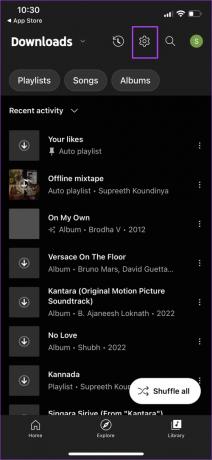

이것이 YouTube Music에서 스마트 다운로드를 끄는 방법입니다. 그러나 저장 공간을 염두에 두고 이 기능을 계속 사용하려면 YouTube Music에서 스마트 다운로드 설정을 조정하여 공간을 덜 차지할 수 있습니다.
스마트 다운로드 설정 조정
1 단계: YouTube Music을 열고 오른쪽 상단 모서리에 있는 프로필 아이콘을 누릅니다.
2 단계: 다운로드를 탭합니다.


3단계: 오른쪽 상단 모서리에 있는 설정 아이콘을 누릅니다.
4단계: YouTube Music이 차지하는 저장 공간을 조정하고 제한하는 슬라이더를 찾을 수 있습니다.


또는 오디오 품질 및 비디오 품질 옵션을 선택하여 특정 다운로드 해상도를 선택할 수도 있습니다.
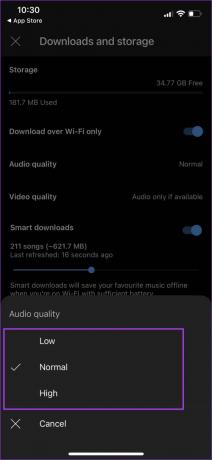

여기까지 YouTube 및 YouTube Music 앱에서 스마트 다운로드를 끄는 방법에 대해 알아야 할 모든 것입니다. 그러나 더 궁금한 점이 있으면 아래 FAQ 섹션을 살펴보십시오.
YouTube 스마트 다운로드에 대한 FAQ
아니요. YouTube 스마트 다운로드는 YouTube 무료 버전에서 사용할 수 없습니다.
YouTube는 저장용량 한도에 맞는 콘텐츠만 다운로드하도록 합니다.
자동으로 다운로드되는 비디오 수는 설정된 저장 용량 제한 및 비디오 해상도에 따라 다릅니다.
자동 다운로드 중지
이 기사가 YouTube 및 YouTube Music에서 스마트 다운로드를 끄고 저장 공간을 절약하는 데 도움이 되었기를 바랍니다. 그러나 YouTube 및 YouTube Music에서 더 이상 문제가 발생하는 경우 다음 가이드를 확인하세요. Android에서 작동하지 않는 YouTube 수정 그리고 아이폰.
최종 업데이트: 2023년 3월 27일
위의 기사에는 Guiding Tech를 지원하는 제휴 링크가 포함될 수 있습니다. 그러나 편집 무결성에는 영향을 미치지 않습니다. 콘텐츠는 편파적이지 않고 진정성 있게 유지됩니다.



